Izvēlne
Šī ir veca dokumenta versija!
Satura rādītājs
Lai varētu ielogoties uzņēmuma „Directo“ datubāzē un varētu veikt tajā darbības (piemēram, veidot dokumentus un apskatīt atskaites), ir nepieciešams lietotāja konts, kuram ir piešķirta parole.
Lietotāju grupas izveide
Ja ir vairāki lietotāji, kuriem uzņēmuma „Directo“ datubāzē ir nepieciešams piešķirt vienādas tiesības (piemēram, pārdošanas aģenti; pārdevēji; grāmatvedības darbinieki; noliktavas darbinieki), tad var izveidot lietotāju grupu, piešķirt tai tiesības, kuras attiecas uz visiem šī konkrētā amata pārstāvjiem, un pēc tam pievienot visus konkrētā amata pārstāvjus - lietotājus - grupai, tādējādi piešķirot viņiem visiem vienādas tiesības, kuras ir saistītas ar viņu amata specifiku.
(Jāpiemin, ka, lai sniegtu kādam konkrētam grupā esošam lietotājam papildus tiesības (kuras nav piešķirtas tai grupai, kurā ir lietotājs) vai liegtu veikt kādas grupai ļautas darbības, jāveic izmaiņas lietotāja personīgajās tiesībās.)
Lai izveidotu jaunu lietotāju grupu, jādodas uz galveno uzstādījumu sadaļu Lietotāju grupas un jānospiež poga Pievienot jaunu.
 Tad tiks atvērta lietotāju grupas kartīte. Tajā jānorāda lietotāju grupas kods un nosaukums un jānospiež poga
Tad tiks atvērta lietotāju grupas kartīte. Tajā jānorāda lietotāju grupas kods un nosaukums un jānospiež poga Saglabāt.
 Pēc tam nepieciešams pievienot grupai tiesības.
Pēc tam nepieciešams pievienot grupai tiesības.
Lietotāju grupas tiesību piešķiršana un maiņa
Lai piešķirtu lietotāju grupai tiesības vai tās mainītu, ir jādodas uz galveno uzstādījumu sadaļu Lietotāju grupas un jāuzklikšķina uz konkrētās lietotāju grupas nosaukuma. Tad tiks atvērta cilne, kurā var detalizēti noteikt konkrētās lietotāju grupas tiesības.
Lietotāju grupas tiesību piešķiršanas princips ir ļoti līdzīgs lietotāju personīgo tiesību piešķiršanas principam – sk. zemāk esošo ierakstu ar nosaukumu “Lietotāja personīgo tiesību piešķiršana un maiņa”.
Jauna lietotāja izveide
Lai izveidotu jaunu lietotāju, jādodas uz galveno uzstādījumu sadaļu Lietotāji.
Pēc tam, lai izveidotu jaunu lietotāja kartīti, jānospiež poga Pievienot jaunu vai arī klaviatūras taustiņš F2.
 Tad tiks atvērta jauna lietotāja kartīte.
Tad tiks atvērta jauna lietotāja kartīte.
Pēc tam lietotāja kartītes lauciņos jāieraksta nepieciešamā informācija par lietotāju.
Lietotāja kartītes lauciņu nozīme:
• Kods – lietotāja lietotājvārds, ar kuru viņš varēs ielogoties konkrētajā “Directo” datubāzē. Jāņem vērā, ka pēc lietotāja kartītes saglabāšanas kods vairs nebūs maināms.
• Nosaukums – teksts, kurš tiks parādīts izdrukās utml. Darbinieku kartīšu nosaukumā parasti tiek norādīts vārds un uzvārds.
• Grupa – šajā lauciņā jānorāda tā grupa, kuras tiesības būs konkrētajam lietotājam.
• E-pasts – konkrētā lietotāja e-pasta adrese.
• Noliktava – ja lietotāja darbs saistīts ar vienu konkrētu noliktavu, tad viņa kartītē var norādīt šo noliktavu – tad lietotājs „Directo“ varēs veikt tikai tās darbības, kuras ir saistītas ar konkrēto noliktavu (piemēram, varēs pārdot preces tikai no konkrētās noliktavas).
Kad lietotāja kartītē ir ievadīta nepieciešamā informācija, jānospiež poga Saglabāt.

Jauna lietotāja izveide, kopējot cita lietotāja kontu
Lai izveidotu jaunu lietotāja kontu, var kopēt jau esošā lietotāja kontu.
Lai izveidotu jaunu lietotāja kontu, kopējot jau esošā lietotāja kontu, jādodas uz galveno uzstādījumu sadaļu Lietotāji un jāuzklikšķina uz tā lietotāja koda, kura lietotāja kontu nepieciešams kopēt.
Pēc tam jānospiež poga Kopēt.
 Tad tiks atvērta jaunā lietotāja kartīte, kurā jānomaina lietotāja kods, nosaukums un, ja nepieciešams, arī cita informācija, piemēram, e-pasta adrese. Kad jaunā lietotāja kartīte ir korekti aizpildīta, jānospiež poga
Tad tiks atvērta jaunā lietotāja kartīte, kurā jānomaina lietotāja kods, nosaukums un, ja nepieciešams, arī cita informācija, piemēram, e-pasta adrese. Kad jaunā lietotāja kartīte ir korekti aizpildīta, jānospiež poga Saglabāt. Pēc lietotāja kartītes saglabāšanas jaunajam lietotāja kontam varēs piešķirt paroli.
Jāpiebilst, ka lietotāja izveide kopējot automātiski nepiešķir jaunā lietotāja kontam tādas pašas personīgās lietotāja tiesības kā otra lietotāja kontam.
Personāla kartītes izveidošana no lietotāja kartītes
Lai lietotāja kartīte parādītos arī personāla kartīšu sarakstā, lietotāja kartītē pie PERSONĀLS ir jāatzīmē Jā un pēc tam jāsaglabā lietotāja kartītē veiktās izmaiņas.

Lietotāja tiesību kopēšana
Lai piešķirtu lietotājam tādas pašas tiesības kā jau kādam esošam lietotājam, var veikt esošā lietotāja tiesību kopēšanu.
Lai to izdarītu, jādodas uz galveno uzstādījumu sadaļu Lietotāji un jāuzklikšķina uz tā lietotāja nosaukuma, kuram vēlas piešķirt tās tiesības, kuras jau ir piešķirtas kādam no esošajiem lietotājiem.
Pēc tam lauciņā blakus tekstam KOPĒT Lietotājs ir jāizvēlas tas lietotājs, kura tiesības nepieciešams kopēt.

Pēc tam ir jānospiež poga TIESĪBAS.

Kad tas izdarīts, jānospiež poga Saglabāt.
Lietotāja paroles uzstādīšana un nomaiņa
Lietotāja kontam paroli var piešķirt tad, ja lietotāja kartīte ir saglabāta. Tāpēc, ja veidojat jaunu lietotāja kartīti, vispirms korekti to aizpildiet un pirms paroles piešķiršanas lietotāja kartītē nospiediet pogu Saglabāt.
Lai lietotājam piešķirtu vai arī nomainītu paroli, ir jādodas uz konkrētā lietotāja kartīti (lai atvērtu lietotāja kartīti, galveno uzstādījumu sadaļā Lietotāji ir jānospiež uz lietotāja koda).
Lietotāja kartītē ir jāuzspiež uz MAINĪT PAROLI.

Pēc tam atvērsies logs, kurā var ierakstīt paroli un pēc tam to apstiprināt, nospiežot OK.
 Pēc tam lietotāja kartītē jānospiež poga
Pēc tam lietotāja kartītē jānospiež poga Saglabāt.
Sava lietotāja konta paroles nomaiņa
Lai nomainītu sava lietotāja konta paroli, jāuzklikšķina uz sava lietotāja konta nosaukuma, kurš redzams galvenās izvēlnes kreisajā augšējā daļā.
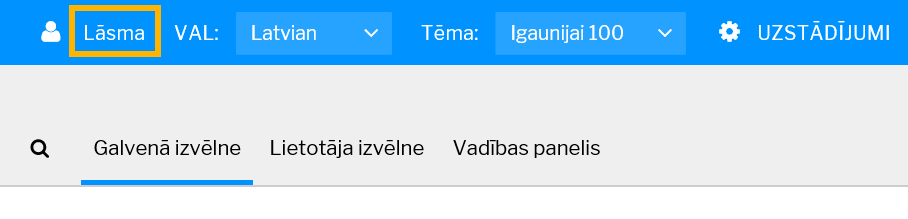
Pēc tam tiks atvērta cilne, kurā var noteikt ār lietotāja kontu saistītus iestatījumus. Tajā jāatrod sadaļa PAROLES MAIŅA un pēc tam jāaizpilda attēlā norādītie lauciņi.

Lai saglabātu paroli un citas veiktās izmaiņas, jānospiež poga Saglabāt (tā atrodas lapas apakšējā daļā).

Lietotāja personīgo tiesību piešķiršana un maiņa
Lietotāja personīgās tiesības tiek noteiktas, lai konkrētajam lietotājam sniegtu papildus tiesības (kuras nav piešķirtas tai grupai, kurā ir lietotājs) vai liegtu veikt kādas grupai ļautas darbības.
Lai piešķirtu lietotājam viņa personīgās tiesības vai tās mainītu, galveno uzstādījumu sadaļā Lietotāji jāuzspiež uz konkrētā lietotāja nosaukuma. Tad tiks atvērts logs, kurā var detalizēti noteikt konkrētā lietotāja tiesības.
Sadaļā Dokumenti (sk.attēlu) var noteikt ar dokumentiem saistītās lietotāja tiesības.

Lai noteiktu lietotāja tiesības, kuras saistītas ar konkrētiem dokumentiem, ar dubultklikšķi jāieklikšķina lauciņā Modulis. (sk.attēlu)

Tad tiks atvērts saraksts ar dokumentu nosaukumiem.

Pēc tam jāuzklikšķina uz konkrētajiem dokumentiem atbilstošā koda. Attēlā parādīts piemērs, kurā kā dokumenti tiek izvēlēti rēķini.

Pēc tam rindiņā, kurā ir dokumenta nosaukums, varēs atzīmēt ar konkrēto dokumentu saistītās lietotāja tiesības.

Lauciņa “Kā” izvēļņu nozīme:
• Paša
• Grupas – nosaka lietotāja tiesības par tiem konkrētā veida dokumentiem, kuros ir norādīts tāds pats objekts un noliktava kā konkrētā lietotāja kartītē
• Visi – nosaka lietotāja tiesības par visiem konkrētā veida dokumentiem

Ieliekot ķeksīšus lauciņos, kuri atrodas vienā rindā ar izvēlētā dokumenta veidu, var noteikt ar konkrētā veida dokumentiem saistītāslietotāja tiesības:
• Šķirstīt – ļauj redzēt konkrētā dokumenta veida dokumentu sarakstu
• Skats – ļauj atvērt konkrētā veida dokumentus (bet neļauj veikt tajos izmaiņas)
• Pievienot – ļauj konkrētā veida dokumentos nospiest pogu Pievienot (bet neļauj šos dokumentus saglabāt)
• Maiņa – ļauj saglabāt konkrētā veida dokumentus un veikt izmaiņas jau esošos konkrētā veida dokumentos
• Dzēst – sniedz tiesības dzēst konkrētā veida dokumentus
• Apstiprināt – ļauj apstiprināt (iegrāmatot) konkrētā veida dokumentus
Kolonnas Drukāt lauciņā var noteikt ar drukāšanu saistītās lietotāja tiesības:
• Lai neļautu drukāt konkrētā veida dokumentus, kolonnā “Drukāt” ir jānorāda Nē;
• Lai piešķirtu tiesības drukāt tikai apstiprinātos dokumentus, kolonnā “Drukāt” ir jānorāda Apstiprināts;
• Lai piešķirtu tiesības drukāt visus konkrētā veida dokumentus, kolonnā “Drukāt” ir jānorāda Jā.

Ja sadaļā Dokumenti kā lietotājam pieejams ir norādīts kāds dokuments, kuru ir nepieciešams noņemt no lietotāja tiesībām, tad ir jāuzspiež uz tās rindiņas, kuru nepieciešams izdzēst, numura, un jānospiež poga Saglabāt.
Sadaļā Atskaites (sk. attēlu zemāk) var noteikt ar atskaitēm saistītās lietotāja tiesības – var noteikt, kuras atskaites lietotājam būs pieejamas, kā arī var noteikt, par cik plašu lietotāju loku tās viņam būs pieejamas.

Lai noteiktu lietotāja tiesības saistībā ar atskaitēm, pie konkrētās atskaites ir jāatzīmē “paša”, “grupas” vai “visi”.
Ja sadaļā Atskaites kā lietotājam pieejama ir norādīta kāda atskaite, kuru ir nepieciešams noņemt no lietotāja tiesībām, tad sadaļā Atskaites ir jāuzklikšķina uz atskaites nosaukuma (sk.attēlu).

Lai saglabātu lietotāja tiesībās veiktās izmaiņas, jānospiež poga Saglabāt.

Lietotāja slēgšana
Ja ir nepieciešams slēgt kāda lietotāja pieeju uzņēmuma “Directo” datubāzei, tad ir jādodas uz galveno uzstādījumu sadaļu Lietotāji un tajā jānospiež uz konkrētā lietotāja koda. Tad tiks atvērta lietotāja kartīte.
Lai slēgtu lietotāju, lietotāja kartītē pretī SLĒGTS jāatzīmē Jā.
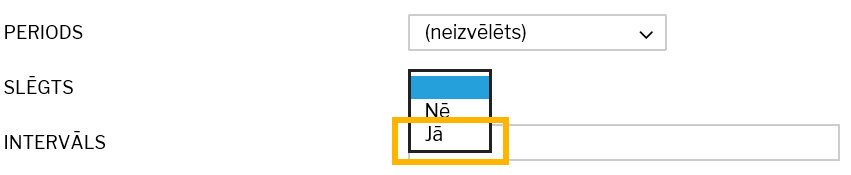
Pēc tam šīs izmaiņas ir jāsaglabā. Lai to izdarītu, jānospiež poga Saglabāt.
Lietotāja tiesības sūtīt e-pasta ziņojumus ar pielikumiem
Lietotājam var piešķirt tiesības sūtīt e-pasta ziņojumus ar pielikumiem vai arī liegt viņam iespēju sūtīt e-pasta ziņojumus ar pielikumiem.
Lai to izdarītu, jādodas uz galveno uzstādījumu sadaļu Lietotāji un jānospiež uz konkrētā lietotāja koda. Tad tiks atvērta lietotāja kartīte.
Lai lietotājam atļautu vai aizliegtu no konkrētās uzņēmuma “Directo” datubāzes sūtīt e-pasta ziņojumus ar pielikumiem, lietotāja kartītē pretī PASTS KĀ PIELIKUMS ir jāatzīmē
• „Nē“ (lai liegtu lietotājam sūtīt e-pasta ziņojumus ar pielikumiem) vai arī
• „PDF“ (lai ļautu lietotājam sūtīt e-pasta ziņojumus ar pielikumiem, kuri būs PDF formātā).
 Kad nepieciešamās izmaiņas ir norādītas, tās jāsaglabā. Lai to izdarītu, lietotāja kartītē jānospiež poga
Kad nepieciešamās izmaiņas ir norādītas, tās jāsaglabā. Lai to izdarītu, lietotāja kartītē jānospiež poga Saglabāt.
Lietotāja tiesības rediģēt e-pasta ziņojumu tekstu
Lietotājam var atļaut vai aizliegt rediģēt e-pasta ziņojumus (ziņojumu tekstu), kurus viņš sūta no uzņēmuma “Directo” datubāzes.
Lai to izdarītu, jādodas uz galveno uzstādījumu sadaļu Lietotāji un jāuzspiež uz konkrētā lietotāja koda.
Tad tiks atvērta lietotāja kartīte.
Pēc tam lietotāja kartītē pie REDIĢĒT PASTU jāatzīmē
• Nē (lai aizliegtu lietotājam rediģēt e-pasta ziņojumu tekstu) vai arī
• Jā (lai atļautu lietotājam pirms sūtīšanas rediģēt e-pasta ziņojumu tekstu).
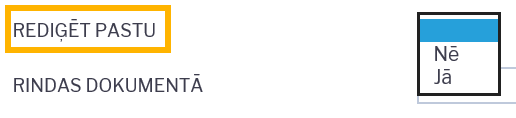 Kad nepieciešamās izmaiņas ir norādītas, tās jāsaglabā. Lai to izdarītu, lietotāja kartītē jānospiež poga
Kad nepieciešamās izmaiņas ir norādītas, tās jāsaglabā. Lai to izdarītu, lietotāja kartītē jānospiež poga Saglabāt.
Lietotāja tiesības sūtīt vairumpastu
Lai lietotājam piešķirtu tiesības sūtīt vairumpastu (jeb veikt massmailing), lietotāja tiesībās (tās var atvērt, galvenās izvēlnes sadaļā Lietotāji nospiežot uz lietotāja nosaukuma) sadaļā Uzstādījums ir jāieliek ķeksītis pie Vairumpasts.
 Lai saglabātu izmaiņas, jānospiež poga
Lai saglabātu izmaiņas, jānospiež poga Saglabāt.
Tiesības izlogot no "Directo" citus lietotājus
Lai piešķirtu lietotājam tiesības izlogot no „Directo“ citus lietotājus (piemēram, gadījumos, ja „Directo“ ir ielogojies maksimālais vienlaicīgo lietotāju skaits) ir jādodas uz galvenajiem uzstādījumiem.

Tad tiks atvērts lietotāju saraksts.
Lietotāju sarakstā ir jāuzklikšķina uz konkrētā lietotāja nosaukuma un pēc tam jaunatvērtajā logā jādodas uz sadaļu Atskaites.

Pēc tam pie Pieslēgtie lietotāji ir jāatzīmē Visi.

Pēc tam jādodas uz sadaļu Uzstādījums un pretī tekstam Sistēmas uzstādījumi jāieliek ķeksīši lauciņos Šķirstīt, Skats, Pievienot un Maiņa.

Lai saglabātu izmaiņas ir jānospiež poga Saglabāt.

